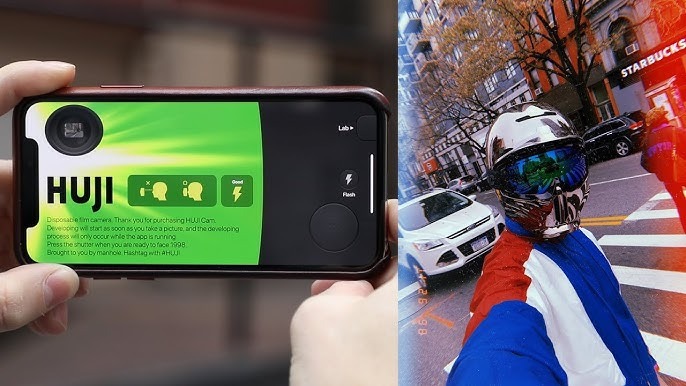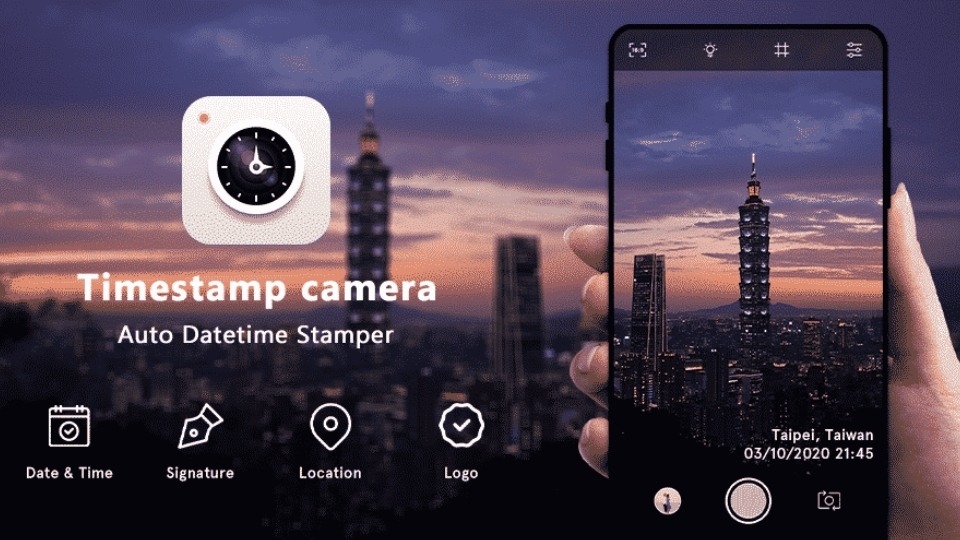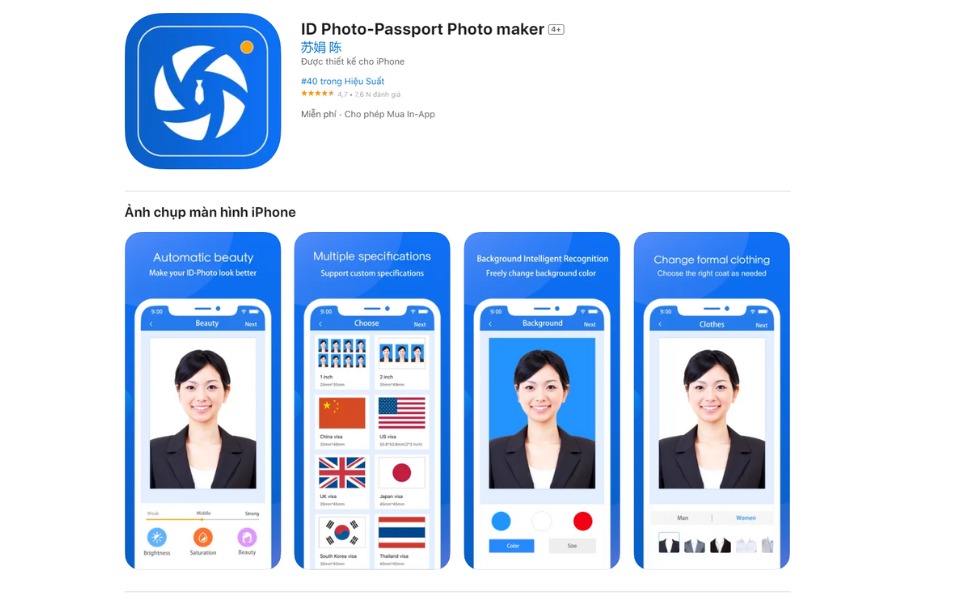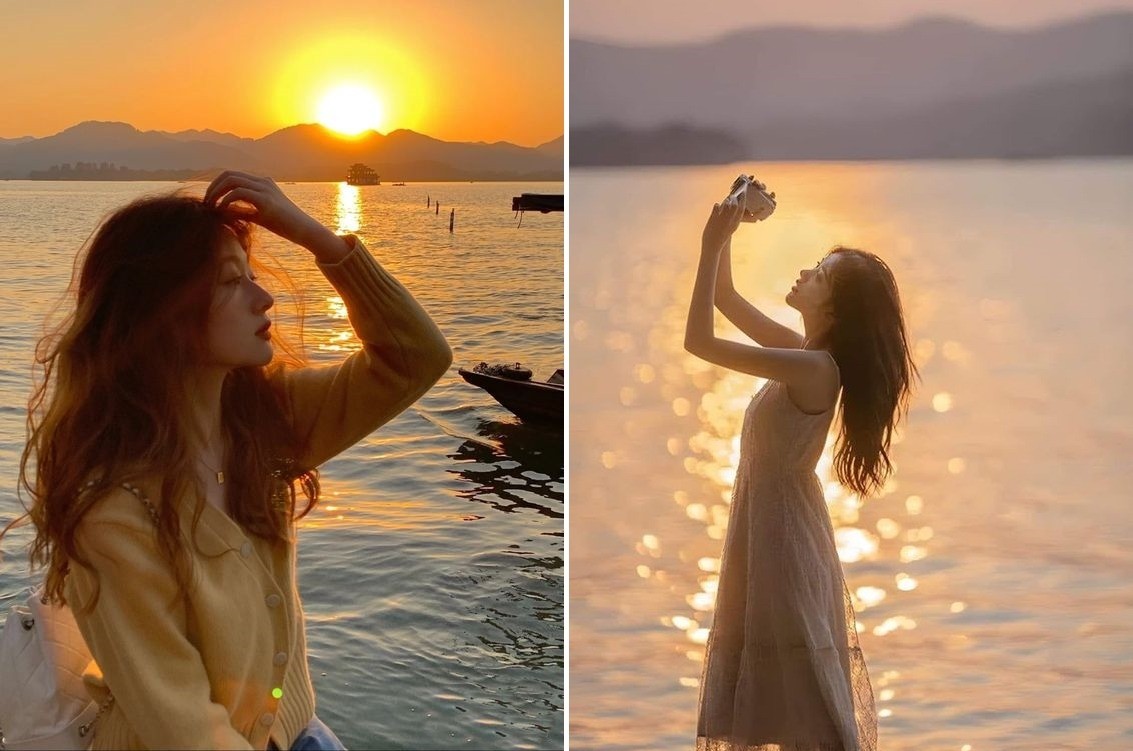Trong thế giới nhiếp ảnh di động hiện đại, việc tạo ra những bức ảnh chuyên nghiệp không còn là điều quá xa vời. Một trong những kỹ thuật phổ biến để làm nổi bật chủ thể là xóa phông nền, tạo hiệu ứng bokeh tinh tế. Việc này thường được thực hiện trong quá trình chụp ảnh, nhưng nếu bạn đã có sẵn một bức ảnh và muốn xóa phông, vẫn có nhiều cách để thực hiện điều đó, đặc biệt là trên iPhone. Trong bài viết này, hãy cùng Huy Hoàng Digital tìm hiểu cách xóa phông ảnh đã chụp và cách xóa phông ảnh đã chụp trên iPhone một cách đơn giản và hiệu quả.
1. Tại Sao Cần Xóa Phông Ảnh?
Xóa phông giúp tách biệt chủ thể khỏi nền, làm cho bức ảnh trở nên nổi bật và tập trung vào chủ thể chính. Hiệu ứng này thường thấy trong các bức ảnh chân dung, ảnh sản phẩm hoặc bất kỳ tình huống nào mà bạn muốn làm nổi bật một đối tượng cụ thể. Ngoài ra, xóa phông còn giúp loại bỏ những chi tiết không mong muốn trong nền, giúp bức ảnh trở nên chuyên nghiệp hơn. Đặc biệt, việc sử dụng các phụ kiện máy ảnh như ống kính chuyên dụng cũng có thể nâng cao hiệu ứng này.

Xóa phông giúp cho bức ảnh nổi bật hơn và tập trung vào chủ thể chính
Xem thêm:
Cách chụp hình ly cafe đẹp bạn có thể tham khảo
Những quy tắc về bố cục chụp ảnh sản phẩm bạn cần biết
2. Xóa Phông Ảnh Đã Chụp Trên iPhone
2.1. Sử Dụng Ứng Dụng Ảnh Mặc Định
Trên iPhone, ứng dụng Ảnh mặc định đã có sẵn một số công cụ chỉnh sửa cơ bản nhưng rất hiệu quả, giúp bạn xóa phông nền của bức ảnh đã chụp. Dưới đây là cách thực hiện:
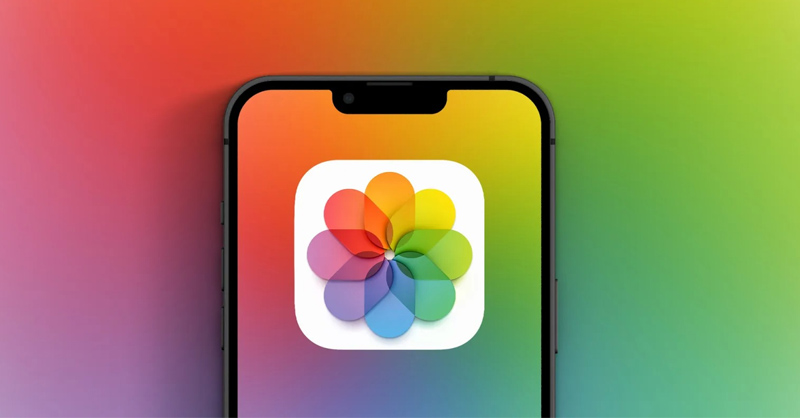
Ứng dụng “Ảnh” trên iPhone sở hữu các công cụ chỉnh sửa cơ bản nhưng cực kỳ hiệu quả
- Mở Ứng Dụng Ảnh: Truy cập ứng dụng Ảnh trên iPhone của bạn và chọn bức ảnh bạn muốn chỉnh sửa.
- Chọn Chỉnh Sửa: Nhấn vào nút "Chỉnh sửa" (Edit) ở góc trên bên phải màn hình.
- Chọn Công Cụ Chỉnh Sửa: Cuộn qua các công cụ chỉnh sửa ở cuối màn hình và chọn biểu tượng hình vòng tròn (biểu tượng xoay tròn) để vào mục điều chỉnh ánh sáng.
- Chỉnh Sửa Chi Tiết: Tại đây, bạn có thể điều chỉnh độ sáng, tương phản, và đặc biệt là công cụ "Độ sâu" (Depth) cho các ảnh chụp ở chế độ chân dung. Công cụ này cho phép bạn làm mờ hoặc sắc nét phông nền hơn nữa.
2.2. Sử Dụng Ứng Dụng Bên Thứ Ba
Nếu bạn muốn xóa phông ảnh đã chụp trên iPhone với nhiều tùy chọn hơn, có thể sử dụng các ứng dụng bên thứ ba. Một số ứng dụng phổ biến bao gồm:
- Snapseed: Đây là một ứng dụng chỉnh sửa ảnh mạnh mẽ của Google, hỗ trợ nhiều công cụ chỉnh sửa chi tiết, bao gồm cả công cụ làm mờ nền. Để xóa phông, bạn có thể sử dụng tính năng "Lens Blur" (Làm mờ ống kính) để tập trung vào chủ thể.
- AfterFocus: Đây là một ứng dụng chuyên dụng để tạo hiệu ứng xóa phông. Với AfterFocus, bạn chỉ cần tô lên phần cần giữ rõ nét và phần cần làm mờ, ứng dụng sẽ tự động làm mờ phông nền cho bạn.
- Lightroom: Adobe Lightroom không chỉ là một ứng dụng chỉnh sửa ảnh chuyên nghiệp mà còn có công cụ "Selective" cho phép bạn chọn khu vực cụ thể trên ảnh để làm mờ.
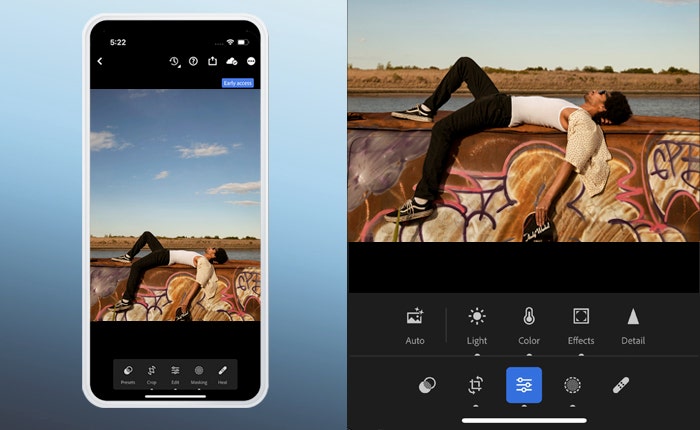
Lightroom có công cụ “Selective” giúp bạn có thể làm mờ một khu vực cụ thể
2.3. Sử Dụng Công Cụ Chụp Ảnh Chân Dung
Một cách khác để xóa phông ảnh đã chụp trên iPhone là sử dụng công cụ chụp ảnh chân dung của máy. Các dòng iPhone từ iPhone 7 Plus trở lên đã tích hợp sẵn chế độ chụp chân dung (Portrait Mode) với khả năng xóa phông nền tự động. Để chụp ảnh với chế độ này:
- Mở Ứng Dụng Camera: Trên màn hình chính của iPhone, mở ứng dụng Camera.
- Chọn Chế Độ Chân Dung: Chuyển sang chế độ Chân dung (Portrait Mode) bằng cách vuốt sang phải hoặc trái trên giao diện chụp ảnh.
- Chụp Ảnh: Chọn đối tượng bạn muốn làm nổi bật, sau đó nhấn nút chụp ảnh. Máy ảnh sẽ tự động làm mờ phông nền phía sau đối tượng.

Sử dụng chế độ chụp chân dung trên iPhone để có thể xóa phông nền tự động
Sau khi chụp, bạn vẫn có thể điều chỉnh mức độ mờ của phông nền trong ứng dụng Ảnh bằng cách chọn "Chỉnh sửa" và điều chỉnh thanh "Độ sâu".
3. Xóa Phông Ảnh Đã Chụp Trên Các Thiết Bị Khác
Nếu bạn không sử dụng iPhone hoặc muốn chỉnh sửa ảnh trên máy tính, có nhiều phần mềm hỗ trợ xóa phông nền mạnh mẽ như Adobe Photoshop, GIMP, hoặc các công cụ trực tuyến như Remove.bg. Các công cụ này cho phép bạn xóa phông nền một cách chuyên nghiệp bằng cách chọn và tách biệt chủ thể khỏi nền.
3.1. Sử Dụng Adobe Photoshop
- Mở Ảnh Trong Photoshop: Tải ảnh lên và mở bằng Photoshop.
- Sử Dụng Công Cụ Quick Selection: Chọn công cụ Quick Selection hoặc Magic Wand để chọn vùng chủ thể. Sau đó, chọn "Select and Mask" để điều chỉnh và tinh chỉnh vùng chọn.
- Xóa Phông Nền: Sau khi đã chọn chính xác vùng chủ thể, bạn có thể xóa phông nền bằng cách nhấn phím Delete hoặc tạo một lớp mặt nạ (Layer Mask) để giữ lại vùng chọn và làm mờ phần còn lại.
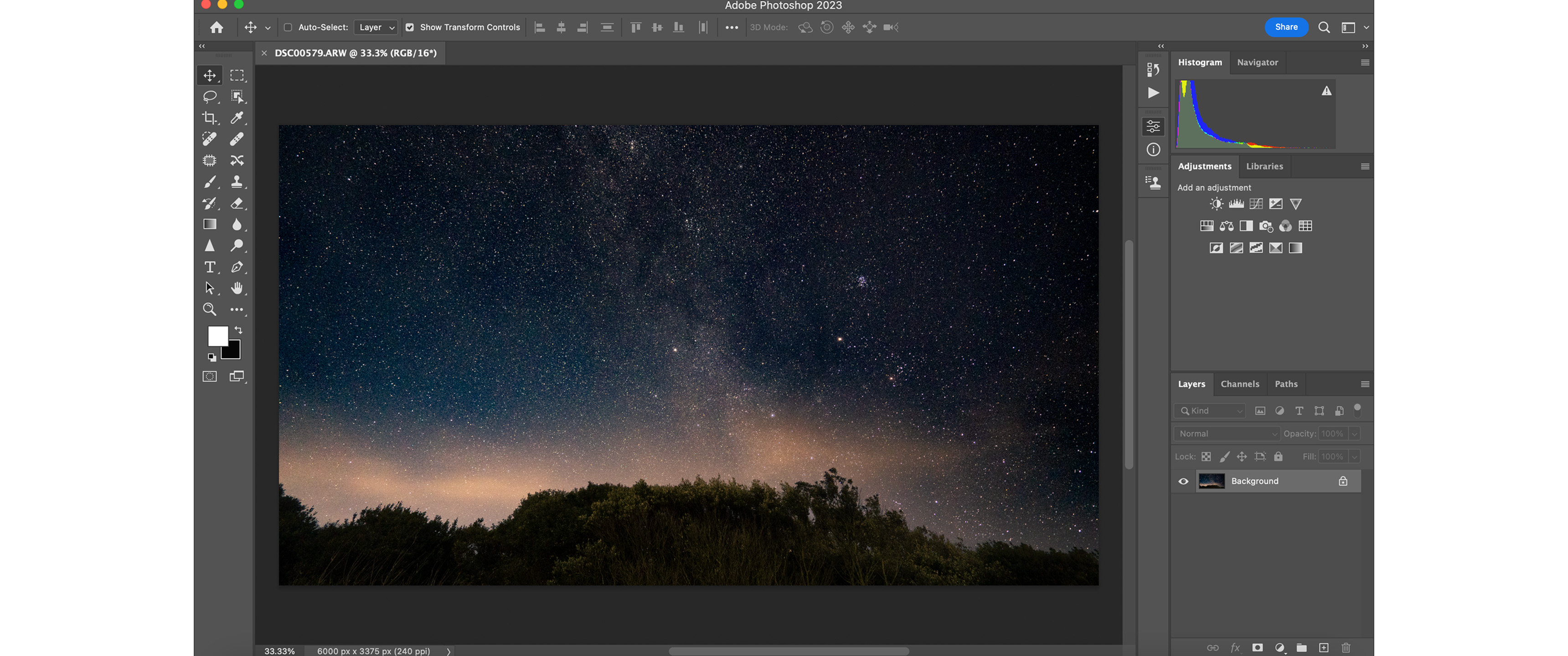
Photoshop là phần mềm cho phép bạn chỉnh sửa bức hình của mình
Tham khảo:
Cách tạo background chụp ảnh sản phẩm chuyên nghiệp nhất hiện nay
Ánh sáng trong nhiếp ảnh có những loại nào?
3.2. Sử Dụng Công Cụ Trực Tuyến
- Remove.bg: Công cụ này tự động nhận diện và xóa phông nền chỉ với một vài thao tác đơn giản. Bạn chỉ cần tải lên ảnh và công cụ sẽ xử lý xóa phông trong vài giây.
- Canva: Ngoài việc là một công cụ thiết kế đa năng, Canva cũng cung cấp tính năng xóa phông nền cho những người dùng có tài khoản Pro.
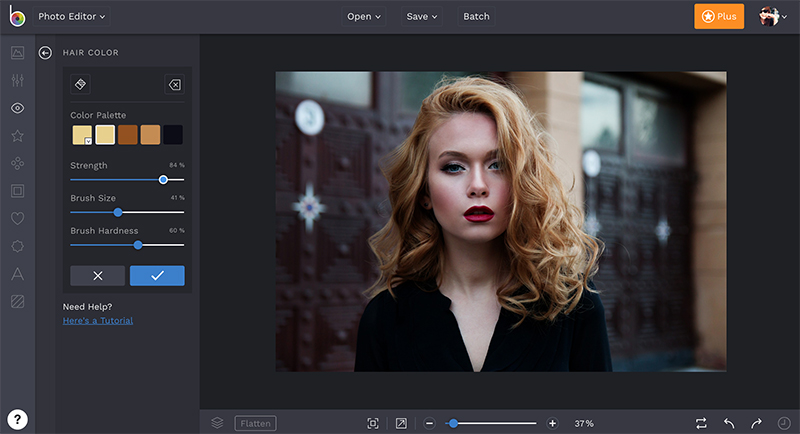
Sử dụng các công cụ chỉnh ảnh trực tuyến để có thể xóa phông một cách dễ dàng
Xóa phông ảnh đã chụp là một kỹ thuật quan trọng trong nhiếp ảnh, giúp làm nổi bật chủ thể và tạo ra những bức ảnh đẹp mắt, chuyên nghiệp. Dù bạn sử dụng iPhone hay các thiết bị khác, việc xóa phông ảnh trở nên dễ dàng hơn bao giờ hết với sự hỗ trợ của các ứng dụng và công cụ chỉnh sửa mạnh mẽ. Hy vọng qua bài viết này, bạn đã nắm được cách xóa phông ảnh đã chụp và cách xóa phông ảnh đã chụp trên iPhone một cách hiệu quả và đơn giản. Nếu như bạn còn có bất cứ thắc mắc nào thì có thể liên hệ với chúng tôi qua:
- Trang web: https://huyhoangdigital.com/
- Hotline: 0931668679